Calculer la rente pour le taux d’intérêt
Dans cet article, nous allons apprendre à utiliser la fonction RATE dans Excel.
Par exemple, lorsqu’une série de flux de trésorerie égaux dans un intervalle de temps égal est payée. Ensuite, nous pouvons utiliser la fonction RATE dans Excel. Mais si les intervalles auxquels les montants sont payés ne sont pas cohérents, utilisez la fonction XIRR.
link: / excel-financial-formules-excel-rate-function [La fonction RATE] est utilisé pour trouver le taux d’intérêt de l’ensemble de données dans Excel. Il nécessite les arguments suivants pour calculer le taux d’intérêt.
Utilisons-le comme exemple pour le comprendre.
Ici, nous avons des données d’une valeur actuelle de 10 000 $ et le montant est payé tous les mois jusqu’à 60 mois (12 ans).
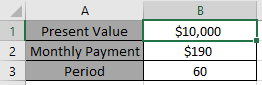
Nous devons trouver le taux d’intérêt sur les données fournies.
Utilisez la formule
= RATE ( B3 , B2 , - B1 ) * 12
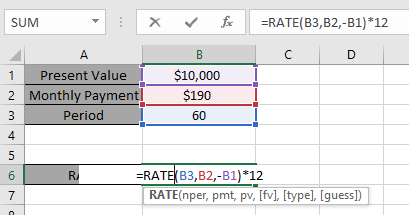
Ici, toutes les références sont données comme référence de cellule comme argument de la fonction.
Appuyez sur Entrée.

Le taux d’intérêt de l’ensemble de données est de 5%. Cela signifie donc que le taux d’intérêt de 5% est payé pour les données fournies.
Nous allons maintenant envisager un autre scénario pour calculer la rente pour le taux d’intérêt.
Ici, on nous donne la valeur future, la valeur actuelle, le paiement annuel et la période de paiement est jusqu’à 7 ans.
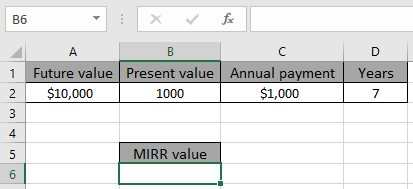
Nous devons trouver le taux d’intérêt sur les données fournies.
Utilisez la formule
=RATE ( D2 , - C2 , - B2 , A2 )
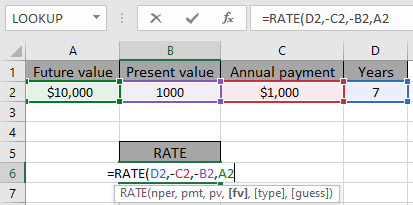
Ici, toutes les références sont données comme référence de cellule comme argument de la fonction. Le signe négatif est considéré avec le paiement annuel et la valeur actuelle car le montant du crédit et le montant du débit ne peuvent pas avoir le même signe.
Appuyez sur Entrée.
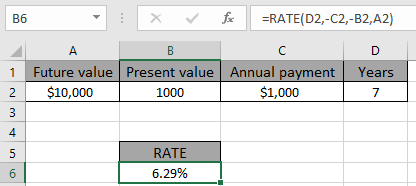
Le taux d’intérêt pour l’ensemble de données est de 6,29%. Cela signifie donc que le taux d’intérêt de 6,29% est payé pour les données fournies.
Remarques:
-
La fonction fournit le #VALUE! erreur si un argument de la fonction n’est pas numérique.
-
La fonction renvoie #NOMBRE! erreur si les signes du montant du crédit et du montant du débit ne sont pas corrects. Excel comprend le négatif comme le montant reçu et le positif comme le montant payé.
-
La fonction RATE calcule les résultats par itération et peut avoir zéro ou plusieurs solutions. Si les résultats successifs de RATE ne convergent pas à 0,0000001 près après 20 itérations, la fonction renvoie le #NOMBRE!
valeur d’erreur.
J’espère que vous comprenez comment utiliser la fonction RATE pour obtenir le taux d’intérêt des données. Découvrez plus d’articles sur la comptabilité ici. Veuillez écrire vos questions dans la zone de commentaire ci-dessous. Nous allons vous aider.
Articles liés:
link: / excel-financial-formules-excel-rate-function [Comment utiliser la fonction RATE dans Excel]
link: / excel-financial-formules-excel-irr-function [Comment utiliser la fonction IRR dans Excel]
link: / excel-financial-formulas-how-to-use-the-mirr-in-excel [Comment utiliser la fonction MIRR dans Excel]
link: / excel-financial-formules-excel-rate-function [Comment utiliser la fonction XIRR dans Excel]
link: / excel-financial-formules-excel-ipmt-function [Excel IPMT Function]
link: / excel-financial-formules-Calculate-profit-margin-percent [Calculer le pourcentage de marge bénéficiaire]
link: / excel-financial-formules-excel-cumipmt [Fonction Excel CUMIPMT]
Articles populaires:
link: / formulas-and-functions-introduction-of-vlookup-function [La fonction RECHERCHEV dans Excel]
lien: / tips-countif-in-microsoft-excel [COUNTIF dans Excel 2016]
link: / excel-formule-et-fonction-excel-sumif-function [Comment utiliser la fonction SUMIF dans Excel]